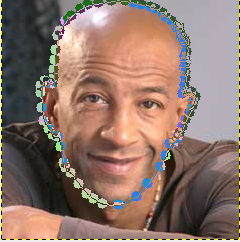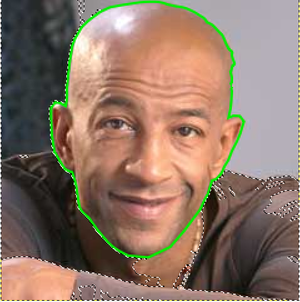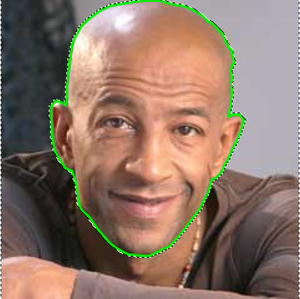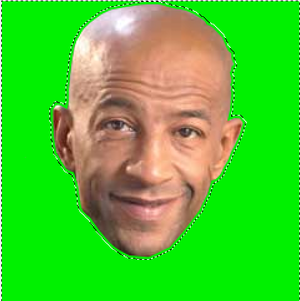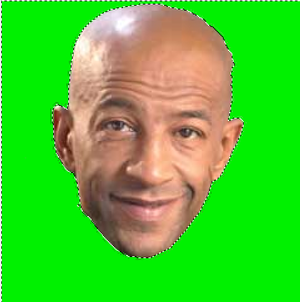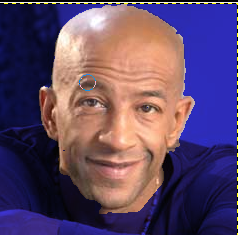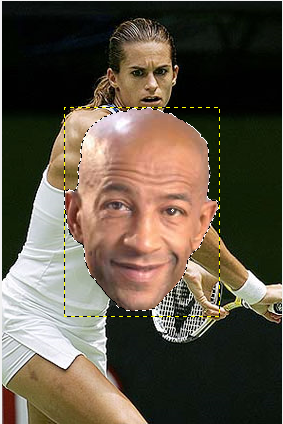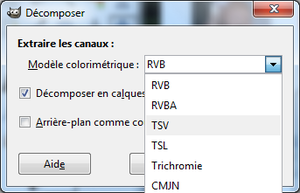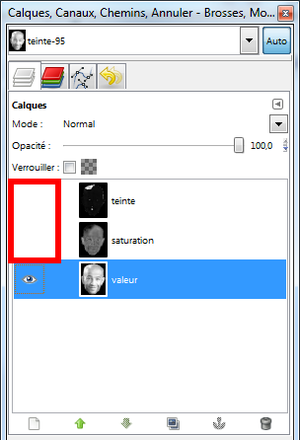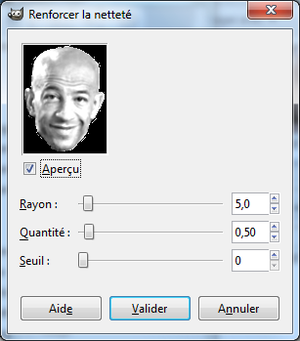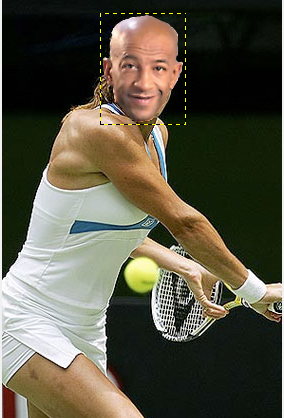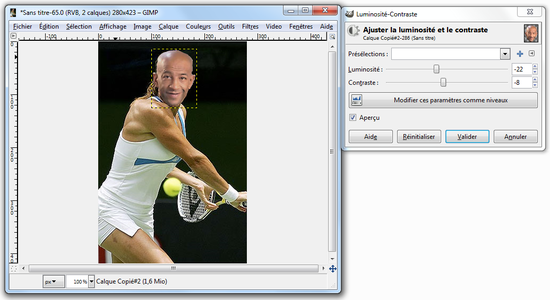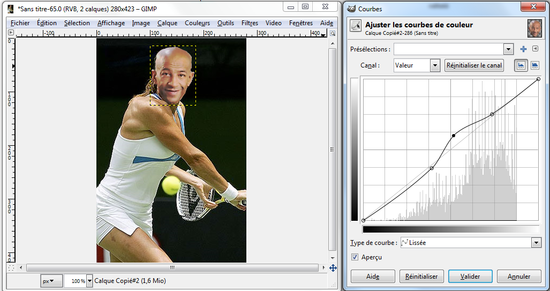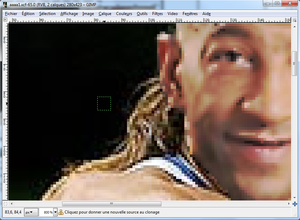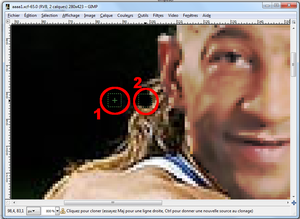Un article de la désencyclopédie.
Les tutoriels de GIMP
Ce tutoriel fait référence aux tutos :
GIMP
Et pour la liste complète des tutos...
«
Bordel de merde, comment on fait un putain de rectangle avec ce logiciel de daube »
~ Un utilisateur de gimp à propos de sa première prise en main du logiciel
Tu as une idée originale, un texte et une syntaxe bien structurés mais malheureusement après de vaines recherches sur google, bing, yahoo, lycos et même le vieux minitel de tes parents déniché dans le grenier tu n'arrives pas à trouver « José Touré avec le corps d'Amélie Mauresmo ». Tu n'as donc plus beaucoup de possibilités. Tu vas devoir réaliser toi même une photo de José Touré avec le corps d'Amélie Mauresmo.
La première étape consiste à trouver les images adéquates.

|
Les petites astuces de Jessica Biel aux cheveux bleus
|
| Ne te précipite pas sur les premières images venue, lorsque tu veux mettre la tête d'une personne sur le corps d'une autre personne, le principe de base est de trouver deux images qui donneront au final le montage le plus cohérent possible.
|
Prenons donc deux images trouvées sur google, chose qui tend à prouver que le tutoriel GIMP sur le choix des images est clairement du foutage de gueule.
Une fois le montage fini, le résultat sera le suivant :
La première étape consiste à détourer José Touré. Pour détourer un élément quel qu'il soit, plusieurs possibilités :
 - « L'outil de sélection à main levée » - Assez pratique mais peu précis, permet surtout de sélectionner grossièrement l'image. Une retouche plus fine est souvent nécessaire pour avoir un résultat acceptable.
- « L'outil de sélection à main levée » - Assez pratique mais peu précis, permet surtout de sélectionner grossièrement l'image. Une retouche plus fine est souvent nécessaire pour avoir un résultat acceptable.
Utilisation de l'outil lasso
Bon ben là c'est vraiment si t'as pas trop envie de te prendre la tête et vu que moi non plus j'ai pas envie de me casser le cul, je vais aller droit à l'essentiel, pas de fioritures.

«
lasso » -> sélection point par point tout autour

Copier/coller comme nouvelle image

Outil «
gomme » et puis c'est tout
 - « L'outil de chemins » - Plus précis que le lasso, il a en plus l'avantage de permettre de modifier les courbes de sélection déjà tracées.
- « L'outil de chemins » - Plus précis que le lasso, il a en plus l'avantage de permettre de modifier les courbes de sélection déjà tracées.
Utilisation de l'outil chemin
Pour cette partie, j'ai décidé d'utiliser un langage de djeun's malheureusement, étant un ieuv mon langage djeun's est peut-être un peu obsolète.

Tu zoomes a donf' sur la teté à José et tu sélectionnes le pourtour de la tête point par point
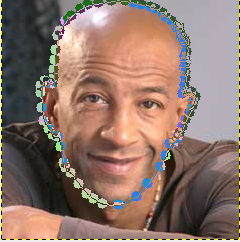
Une fois que tu as fais le tour, tu peux réajuster les contours s'ils ne sont pas assez précis en cliquant sur le segment tout en maintenant la touche ctrl (et n'oublie pas de kiffer ta race)

Ensuite tu sélectionnes une couleur de premier plan de boloss (généralement je prends du vert ou du rouge) et dans la boîte à outils tu cliques sur «
tracer le chemin ». Ferme le pourtour avec le crayon s'il y a des trous.
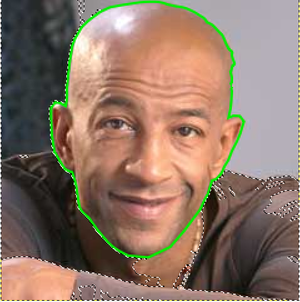
Avec l'outil de «
sélection contiguë » (la baguette magique) tu vas sélectionner tout le pourtour extérieur à ta mère.
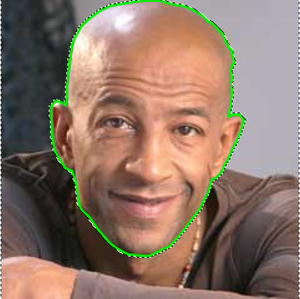
Pour sélectionner le pourtour tu vas devoir le faire en plusieurs fois, pour cela, maintient la touche shift enfoncée pour étendre ta sélection au fur et à mesure, tu vas devoir également pas mal jouer avec le paramètre «
seuil » de cet outil. N'oublie pas que «
ctrl+z » te permet de revenir en arrière
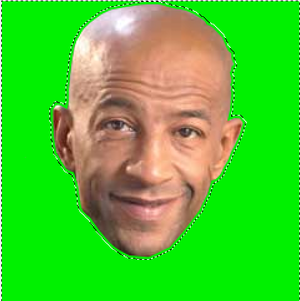
Trop chanmé maintenant tu vas prendre l'«
outil de remplissage » et tu pousses le seuil à donf' (255) puis tu cliques dans la zone et paf ! Sa mère la pute, c'est tout rempli en vert.
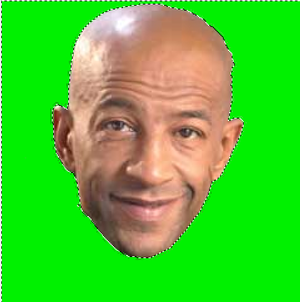
Reprends l'outil de sélection contiguë, désélectionne en cliquant n'importe où, puis reclique dans la zone verte (dans certains cas il faut également jouer avec «
seuil » pour avoir une sélection de beau gosse).

Inverse la sélection avec le menu «
Sélection -> Inverser » (où ctrl+i si tu kiffes les raccourcis). Puis copie et colle comme une nouvelle image. Voilà t'as trop fait la misère à la teté à José.
 - « L'outil d'extraction du premier plan » - Plutôt efficace quand la différence de contraste est assez nette entre l'élément à détourer et la couleur d'arrière plan. Nécessite également des retouches plus fines une fois le détourage effectué.
- « L'outil d'extraction du premier plan » - Plutôt efficace quand la différence de contraste est assez nette entre l'élément à détourer et la couleur d'arrière plan. Nécessite également des retouches plus fines une fois le détourage effectué.
Détourage de la tête
Pour détourer José, nous allons utiliser l'outil d'extraction du premier plan :  .
.
 Fais déjà une première sélection grossière en faisant le tour de la tête de José, une fois la boucle achevée, ça devient tout bleu |
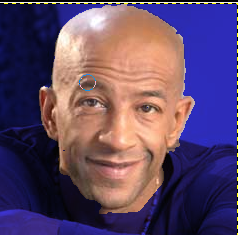 Affine la sélection en cliquant sur la tête de José jusqu'à obtenir un contour plus détaillé |
 Appuie sur « Entrèe » pour valider la sélection, puis « Copie » cette sélection et colle la en tant que nouvelle image |
 Utilise ensuite l'outil « Gomme » pour effacer les éléments superflus et bien tracer le contour de la tête |

|
Les petites astuces de Jessica Biel aux cheveux bleus
|
| Avant de coller ton élément en tant que « nouvelle image », tu peux sélectionner l'option « Adoucir les bords » dans la boîte à outils afin d'atténuer l'effet de découpage.
|
Mise à l'échelle
Maintenant que tu as détouré José Touré, ouvre l'image d'Amélie Mauresmo et colle le visage de José en tant que nouveau calque. Tu as maintenant deux calques : Amélie Mauresmo et la tête de José Touré.
|
|
 Avec l'outil de mise à l'échelle, réduis la tête de José Touré (rien ne t'empêche de faire quelques incantations vaudou auparavant) jusqu'à atteindre la bonne taille |

|
Les petites astuces de Jessica Biel aux cheveux bleus
|
- Lorsque tu modifies la taille d'un élément, vérifie bien que le lien entre largeur et hauteur n'est pas rompu afin de garder les proportions de l'image d'origine (petit icône en forme de chaîne)
- Quand tu retailles une image par rapport à une autre, il est préférable de réduire la plus grande image plutôt que d'agrandir la plus petite au risque d'avoir un effet de pixelisation
|
Amélioration de la netteté
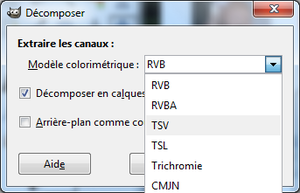 Extrais le calque José Touré dans une nouvelle image, puis à partir de cette image, dans le menu, sélectionne « Couleur -> Composants -> Décomposer ». Sélectionne le modèle colorimétrique « TSV », coche « Décomposer en calques » et clique sur « Valider » |
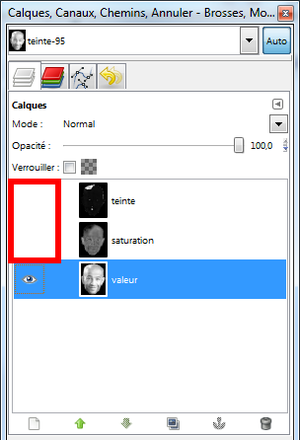 Tu vas alors avoir une image toute moche et crade. « Cache » les calques « teinte » et « saturation » puis sélectionne le calque « valeur » qui lui doit rester visible |
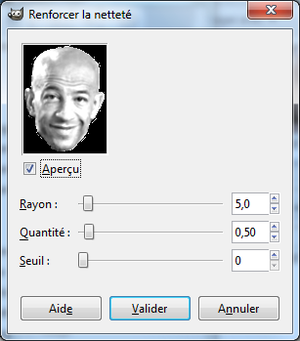 Dans le menu, sélectionne « Filtres -> Amélioration -> Renforcer la netteté », puis ajuste les différents composants jusqu'à avoir une image plus nette (perso j'y vais un peu au pif). Et n'oublie pas de cocher « aperçu » sinon tu ne pourras pas visualiser les changements que tu effectues. |
 Dans le menu, sélectionne « Couleur -> Composants -> Composer ». Sélectionne le modèle colorimétrique « TSV » et clique sur « Valider ». Tu devras peut être éliminer quelques éléments superflus à l'aide de la gomme |
Il ne te reste plus qu'à coller le résultat en tant que nouveau calque sur l'image d'Amèlie Mauresmo et supprimer l'ancien calque de la tête de José Touré.
Ajustement des couleurs
Si tout se passe bien, tu devrais normalement avoir ce résultat :
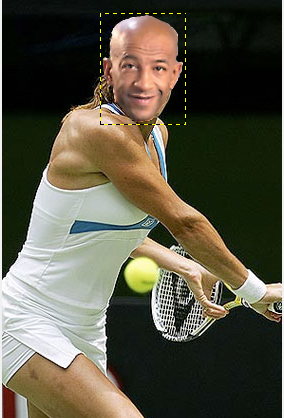
Il faut maintenant ajuster les couleurs pour que la tête de José Touré détourée aie la même couleur que la peau d'Amélie Mauresmo même si au fond, tout ce qui importe, c'est la couleur du cœur et pas la couleur de peau (message à caractère universel imposé par la constitution européenne).
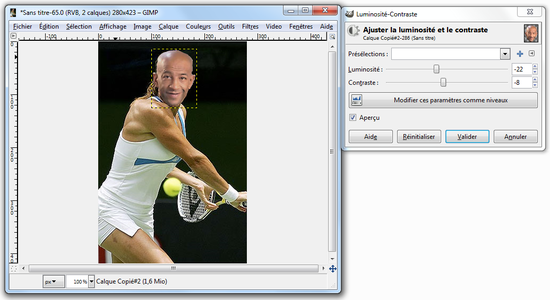 Dans le menu, sélectionne « Couleur -> Luminosité-Contraste ». Vérifie que c'est bien le calque José Touré qui est sélectionné et ajuste les deux paramètres (pareil, essentiellement du pifomètre) |
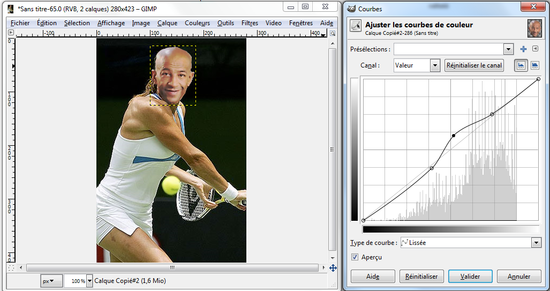 Dans le menu, sélectionne ensuite « Couleur->Courbes » et ajuste la courbe jusqu'à obtenir l'adéquation souhaitée entre les couleurs des deux éléments. Et c'est à ce moment que tu dis « bah ouais facile à dire gros con, moi ça rend pas du tout comme tu l'as décrit, c'est affreux » et bien si tu pensais que tout allait se faire automatiquement, tu te plantes il faut quand même fournir un minimum d'efforts merde à la fin ! |
Finitions
Bon on y est presque, il ne reste plus qu'à effacer les cheveux d'Amélie Mauresmo. Pour ça, on va utiliser l'outil de clonage : 
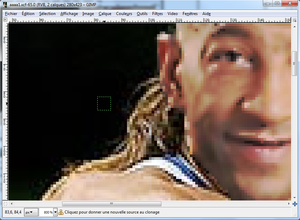 Sélectionne d'abord la source en maintenant la touche « Ctrl » et en cliquant sur la partie de l'image qui constituera la source |
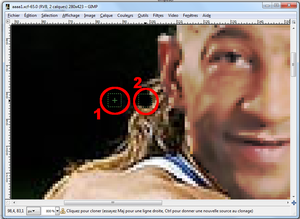 Relâche la touche Ctrl et efface les cheveux d'Amélie. Comme la source se déplace avec ton pinceau, fais attention à ce que ta source ne reste dans la zone à cloner (ici c'est la zone sombre) |
Et voilà, tu as un montage de « José Touré avec le corps d'Amélie Mauresmo ».


|
Jessica Biel avec des cheveux bleus dit :
|
| Félicitations, plutôt que de faire quelque chose de constructif, tu viens encore de gâcher une partie de ton temps à faire des choses totalement idiotes.
|


 - « L'outil de sélection à main levée » - Assez pratique mais peu précis, permet surtout de sélectionner grossièrement l'image. Une retouche plus fine est souvent nécessaire pour avoir un résultat acceptable.
- « L'outil de sélection à main levée » - Assez pratique mais peu précis, permet surtout de sélectionner grossièrement l'image. Une retouche plus fine est souvent nécessaire pour avoir un résultat acceptable. - « L'outil de chemins » - Plus précis que le lasso, il a en plus l'avantage de permettre de modifier les courbes de sélection déjà tracées.
- « L'outil de chemins » - Plus précis que le lasso, il a en plus l'avantage de permettre de modifier les courbes de sélection déjà tracées. - « L'outil d'extraction du premier plan » - Plutôt efficace quand la différence de contraste est assez nette entre l'élément à détourer et la couleur d'arrière plan. Nécessite également des retouches plus fines une fois le détourage effectué.
- « L'outil d'extraction du premier plan » - Plutôt efficace quand la différence de contraste est assez nette entre l'élément à détourer et la couleur d'arrière plan. Nécessite également des retouches plus fines une fois le détourage effectué.![]() .
.
![]()